ሰንደቅ በመጀመሪያ ደረጃ ማስታወቂያ ፣ የአንድ የተወሰነ ዓይነት አገልግሎት ወይም ምርት በኢንተርኔት ማስተዋወቅ ነው። ተራ የማይንቀሳቀስ ባነር መፍጠር በጣም ቀላል ነው ፡፡ የፎቶሾፕ ክህሎቶች ካሉዎት እና የላቀ የፒሲ ተጠቃሚ ከሆኑ ያ ለእርስዎ ከባድ አይሆንም ፣ እና እኛ በእሱ እንረዳዎታለን ፡፡
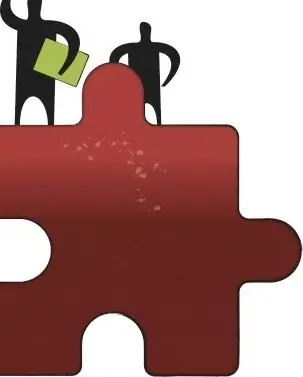
መመሪያዎች
ደረጃ 1
ሰንደቅ በእውነተኛው የቀለም ቤተ-ስዕል ውስጥ የተፈጠረ የ GIF- ስዕል ብቻ መሆኑን ወዲያውኑ መረዳት አለብዎት። በተለምዶ የአንድ ሰንደቅ መጠን በ 468 በ 60 ፒክሰሎች ተወስዶ ክብደቱ 20 ኪባ ያህል ነው ፡፡ ሆኖም ክብደቱ በቀለማት ብዛት እና በሰንደቁ ብሩህነት ላይ ስለሚመረኮዝ ከተጠቀሰው የበለጠ ወይም ያነሰ ሊሆን ይችላል ፡፡
ደረጃ 2
ስለዚህ ፣ እራስዎ ሰንደቅ እንዴት እንደሚፈጥሩ።
በኮምፒተርዎ ላይ የአዶቤ ፎቶሾፕ ግራፊክ አርታኢ ከሌለዎት ይጫኑት ፡፡
ይምረጡ ፋይል - አዲስ ፣ በዝቅተኛው ቁጥር መሠረት መስኮቹን ይሙሉ።
ባነር.psd በሚለው ስም ሥዕሉን በኮምፒተርዎ ላይ ያስቀምጡ ፡፡ ይህንን ለማድረግ ፋይልን ይምረጡ - እንደ አስቀምጥ - የማዳን ዱካውን ይግለጹ ፡፡
ደረጃ 3
በመስኮቱ ላይ ጠቅ ያድርጉ - የቀለሞች ምናሌን ያሳዩ ፡፡ ከቀረበው ቤተ-ስዕል ውስጥ የሰንደቅ ዓላማው ዳራ የሚሆኑትን ቀለሞች ይምረጡ ፡፡
የተመረጠውን ዳራዎን ያዘጋጁ ፡፡ ይህንን ለማድረግ በመሙያ መሣሪያው ላይ ጠቅ ያድርጉ እና አንድ እርምጃ ይተግብሩ ፡፡ አሁን ይህ ግልጽ ሰንደቅ አረንጓዴ ጀርባ አለው ፡፡
እርምጃዎችን ያስቀምጡ (Ctrl + S).
ደረጃ 4
የተፈለገውን ምስል ያግኙ እና Ctrl + O ን በመጫን በ Adobe Photoshop ውስጥ ያኑሩ።
ስዕሉን ይምረጡ (Ctrl + A) እና ቅጅ (Ctrl + C)።
ደረጃ 5
ምስሉን በእኛ ሰንደቅ (ለ Ctrl + V) ይለጥፉ። በተመሳሳይ ጊዜ ፕሮግራሙ በራስ-ሰር በንብርብሮች ቤተ-ስዕል ውስጥ አዲስ ንብርብር እንደፈጠረ ልብ ይበሉ ፡፡
በአንድ ጊዜ Ctrl + T ን በመጫን ይጠቀሙ።
የ Shift ቁልፍን ይያዙ እና ምስላችንን በሚፈለገው መጠን ያስተካክሉ።
አስገባን ጠቅ ያድርጉ.
ደረጃ 6
የሚቀጥለው ሌላ የሰንደቅ ንብርብር ይፍጠሩ።
በአዶው ላይ ግራ-ጠቅ ያድርጉ።
ኤሊፕቲክ ምርጫን በመጠቀም አዲስ ንብርብር ይፍጠሩ ፣ የተገኘውን ክበብ ለምሳሌ በጥቁር ይሙሉ።
ደረጃ 7
አራት ማዕዘን ለመፍጠር አራት ማዕዘን ቅርፅ ያለው ምርጫን ይጠቀሙ እና በሚፈለገው ቀለም እንዲሁ ይሙሉት።
አስቀምጥ (Ctrl + S).
የዐይን ማንሻ መሳሪያውን ይምረጡ ፡፡
ደረጃ 8
ከቀለም መልቀሚያው የሚፈለገውን ቀለም ይምረጡ ፡፡
ከመሳሪያ ቤተ-ስዕሉ ላይ ማተምን ይምረጡ።
በሰንደቁ ላይ በማንኛውም ቦታ ላይ ጠቅ ያድርጉ ፣ በሚታየው መስኮት ውስጥ የሚፈለገውን ቅርጸ-ቁምፊ ያዘጋጁ።
እሺን ጠቅ ያድርጉ።
ደረጃ 9
ጽሑፉን ይተይቡ ፣ መጠኑን ይቀይሩ (Ctrl + T እና Shift ያዝ) ፣ Enter ን ይጫኑ ፣ Ctrl ን ይያዙ እና ጽሑፉን ይጎትቱ ፣ ለምሳሌ ወደ ክበባችን ወይም ሌላ ቦታ አስቀምጥ (Ctrl + S).
ደረጃ 10
ወደ ንብርብሮች ቤተ-ስዕል ዘወር ማለት ፡፡ በምናሌው ላይ ጠቅ ያድርጉ ምስል - የምስል መጠን።
አስፈላጊዎቹን መስኮች ይሙሉ ፣ እሺን ጠቅ ያድርጉ። ይህ የእኛን ምስል ከ 400 ዲ ፒ አይ ወደ 72 ዲ ፒ አይ ተቀይሯል ፡፡
ደረጃ 11
ፋይልን ይምረጡ - ወደ GIF89a ላክ። መስኮቹን ይሙሉ ፣ እሺን ጠቅ ያድርጉ።
በሚወጣው ExportGIF89 መስኮት ውስጥ የፋይል ስም የፋይሉን ስም በሚያስገባበት ቦታ ማለትም የእኛ ሰንደቅ ዓላማችን ላይ ጠቅ ያድርጉ እና እሺ ላይ ጠቅ ያድርጉ።







